Anmerkungen auswählen
Verwenden Sie die Aktion  Anmerkungen auswählen im Dialogfenster Standard-Steuereigenschaften bearbeiten, um die Modellanmerkungen auf der Registerkarte Visualisierung auszuwählen.
Anmerkungen auswählen im Dialogfenster Standard-Steuereigenschaften bearbeiten, um die Modellanmerkungen auf der Registerkarte Visualisierung auszuwählen.
 Anmerkungen auswählen im Dialogfenster Standard-Steuereigenschaften bearbeiten, um die Modellanmerkungen auf der Registerkarte Visualisierung auszuwählen.
Anmerkungen auswählen im Dialogfenster Standard-Steuereigenschaften bearbeiten, um die Modellanmerkungen auf der Registerkarte Visualisierung auszuwählen.Beachten Sie, dass die folgende Struktur auf der Registerkarte Struktur des Prozessplan-Browsers vorhanden ist:
• Ein CAD-Dokument ist der Operation 0010 zugeordnet.
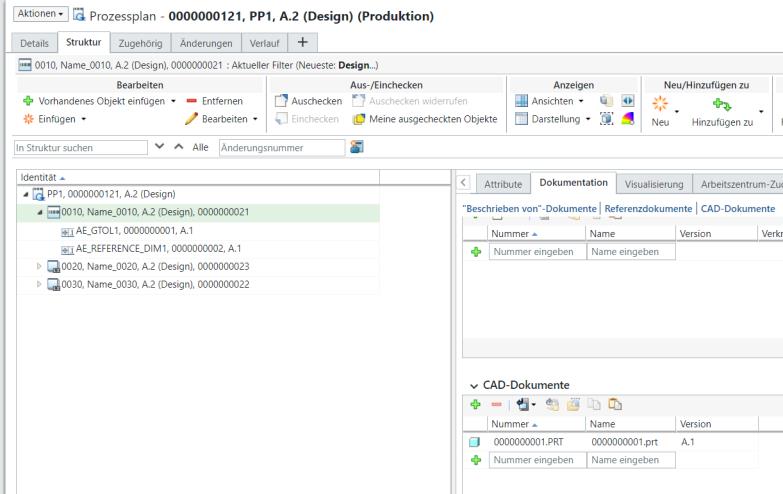
• Ein anderes CAD-Dokument ist der Operation 0020 zugeordnet.
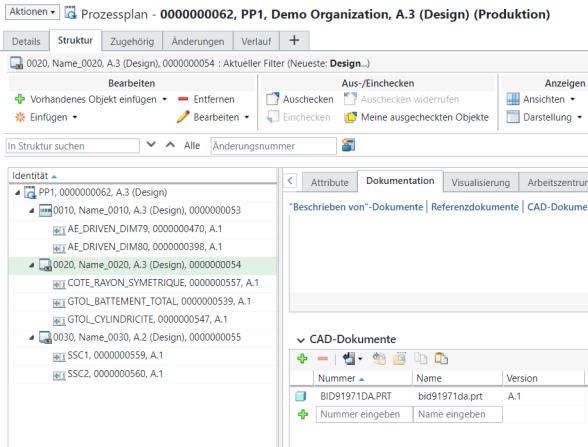
• Der Operation 0030 ist kein CAD-Dokument zugeordnet.
1. Navigieren Sie zur Registerkarte Struktur des Prozessplan-Browsers.
2. Wählen Sie in der Prozessplan-Baumstruktur den Prozessplan PP1 aus.
3. Wählen Sie im Aktionssatz Bearbeiten > aus. Das Dialogfenster Standard-Steuereigenschaft bearbeiten wird geöffnet. Weitere Informationen finden Sie unter Mehrere Standard-Steuereigenschaftsattribute gleichzeitig in PPB bearbeiten.
4. Wählen Sie im Dialogfenster Standard-Steuereigenschaften bearbeiten eine oder mehrere Standard-Steuereigenschaften aus.
5. Klicken Sie auf  Anmerkungen auswählen. Es wird ein neuer Fensterbereich mit den Registerkarten Visualisierung und Zuordnungen angezeigt.
Anmerkungen auswählen. Es wird ein neuer Fensterbereich mit den Registerkarten Visualisierung und Zuordnungen angezeigt.
 Anmerkungen auswählen. Es wird ein neuer Fensterbereich mit den Registerkarten Visualisierung und Zuordnungen angezeigt.
Anmerkungen auswählen. Es wird ein neuer Fensterbereich mit den Registerkarten Visualisierung und Zuordnungen angezeigt.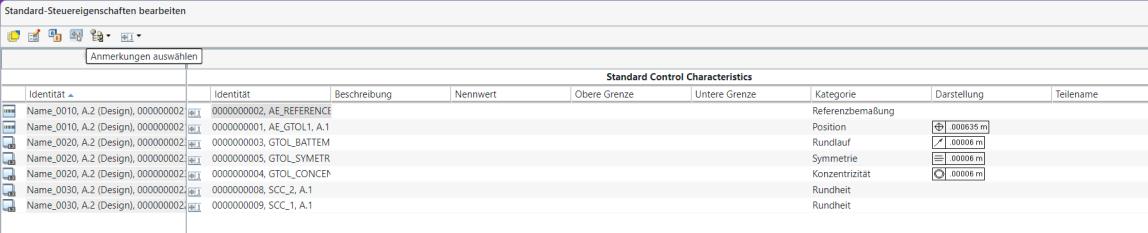
Weitere Informationen finden Sie unter Registerkarte "Visualisierung" und Visualisierungskonsole verwenden.
Sie können auch im Kontextmenü "Aktionen" die Option  Anmerkungen auswählen auswählen. Anmerkungen auswählen auswählen. |
6. Die Registerkarte Visualisierung lädt das entsprechende CAD-Dokument und hebt die Modellanmerkungen hervor, aus denen die Standard-Steuereigenschaften erstellt werden.
Klicken Sie auf  , um den neu angezeigten Fensterbereich zu erweitern oder zu verkleinern. , um den neu angezeigten Fensterbereich zu erweitern oder zu verkleinern. |
7. Wählen Sie optional in der Symbolleiste Visualisierung die Option  "Automatische Auswahleinstellungen umschalten" aus. Es werden die beiden folgenden Optionen angezeigt:
"Automatische Auswahleinstellungen umschalten" aus. Es werden die beiden folgenden Optionen angezeigt:
◦ Automatische Auswahl von Struktur zur Visualisierung – Wenn diese Option aktiviert ist, wird bei Auswahl einer Standard-Steuereigenschaft im Abschnitt Standard-Steuereigenschaft die entsprechende Modellanmerkung auf der Registerkarte Visualisierung hervorgehoben.
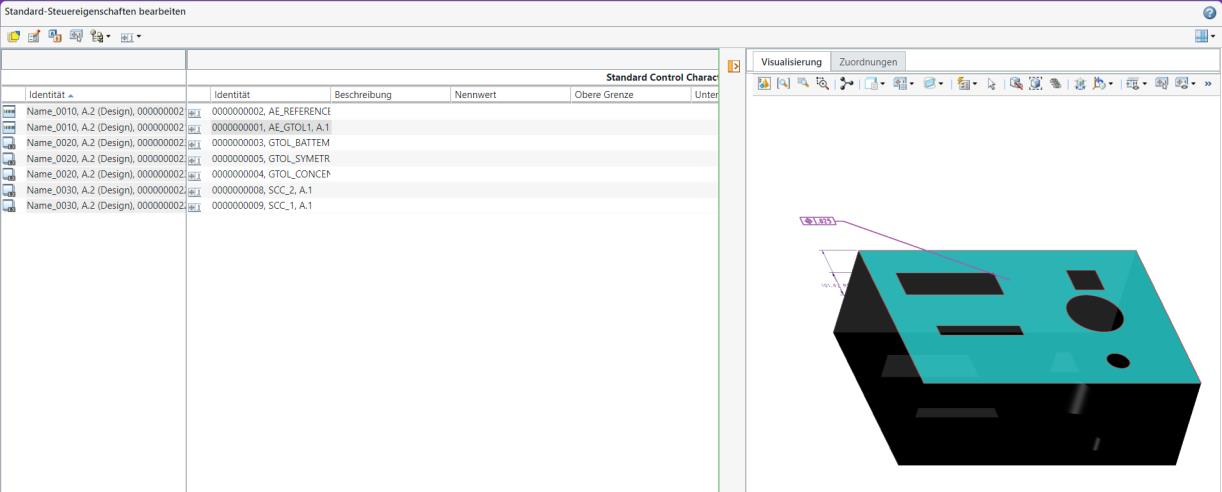
◦ Automatische Auswahl von Visualisierung zur Struktur – Wenn diese Option aktiviert ist, wird bei Auswahl einer Modellanmerkung auf der Registerkarte Visualisierung die entsprechende Standard-Steuereigenschaft im Abschnitt Standard-Steuereigenschaft hervorgehoben.
Sie können die Aktion  Attributwert bearbeiten für die ausgewählte Standard-Steuereigenschaft initiieren. Weitere Informationen finden Sie unter Mehrere Attribute bearbeiten. Attributwert bearbeiten für die ausgewählte Standard-Steuereigenschaft initiieren. Weitere Informationen finden Sie unter Mehrere Attribute bearbeiten. |
8. Ein anderes CAD-Dokument kann einer anderen Standard-Steuereigenschaft zugeordnet werden. Wenn Sie die Standard-Steuereigenschaft GTOL_BATTLEMENT_SIMPLE auswählen, wird das CAD-Dokument 2 auf der Registerkarte "Visualisierung" angezeigt, da GTOL_BATTLEMENT_SIMPLE von CAD-Dokument 2 abgeleitet wurde.
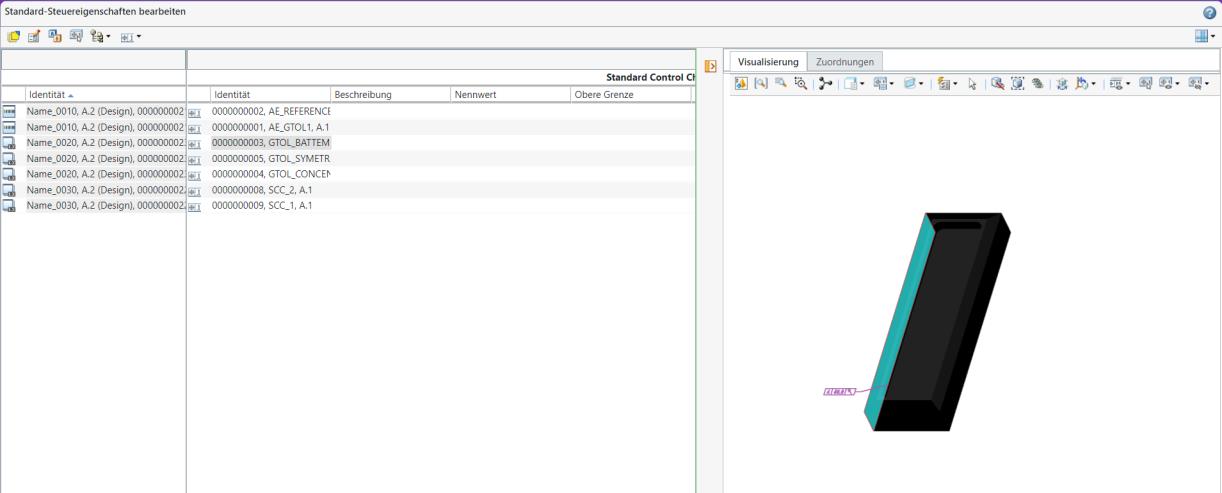
Wichtige Punkte
• Sie können mehrere Standard-Steuereigenschaften auswählen, die mehreren CAD-Dokumenten oder Teilen zugeordnet sind, und anschließend die Aktion  Anmerkungen auswählen initiieren. In einem solchen Szenario wird das Dialogfenster EPM-Dokument auswählen mit den Namen mehrerer CAD-Dokumente oder Teile geöffnet. Sie können dann das relevante CAD-Dokument oder Teil zum Öffnen auswählen und auf OK klicken. Das Dialogfenster EPM-Dokument auswählen wird geschlossen, das relevante CAD-Dokument wird in die Registerkarte Visualisierung geladen, und die relevanten Modellanmerkungen werden auf der Registerkarte Visualisierung hervorgehoben.
Anmerkungen auswählen initiieren. In einem solchen Szenario wird das Dialogfenster EPM-Dokument auswählen mit den Namen mehrerer CAD-Dokumente oder Teile geöffnet. Sie können dann das relevante CAD-Dokument oder Teil zum Öffnen auswählen und auf OK klicken. Das Dialogfenster EPM-Dokument auswählen wird geschlossen, das relevante CAD-Dokument wird in die Registerkarte Visualisierung geladen, und die relevanten Modellanmerkungen werden auf der Registerkarte Visualisierung hervorgehoben.
 Anmerkungen auswählen initiieren. In einem solchen Szenario wird das Dialogfenster EPM-Dokument auswählen mit den Namen mehrerer CAD-Dokumente oder Teile geöffnet. Sie können dann das relevante CAD-Dokument oder Teil zum Öffnen auswählen und auf OK klicken. Das Dialogfenster EPM-Dokument auswählen wird geschlossen, das relevante CAD-Dokument wird in die Registerkarte Visualisierung geladen, und die relevanten Modellanmerkungen werden auf der Registerkarte Visualisierung hervorgehoben.
Anmerkungen auswählen initiieren. In einem solchen Szenario wird das Dialogfenster EPM-Dokument auswählen mit den Namen mehrerer CAD-Dokumente oder Teile geöffnet. Sie können dann das relevante CAD-Dokument oder Teil zum Öffnen auswählen und auf OK klicken. Das Dialogfenster EPM-Dokument auswählen wird geschlossen, das relevante CAD-Dokument wird in die Registerkarte Visualisierung geladen, und die relevanten Modellanmerkungen werden auf der Registerkarte Visualisierung hervorgehoben.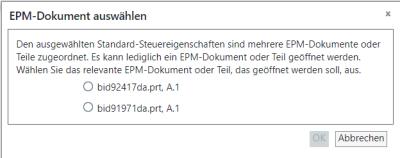
Beispiel: Sie haben 10 Standard-Steuereigenschaften ausgewählt. Von diesen zehn gehören fünf zu CAD document 1 und die anderen fünf zu CAD document 2. Klicken Sie auf die Aktion  Anmerkungen auswählen, worauf das Dialogfenster EPM-Dokument auswählen geöffnet wird. Wählen Sie im Dialogfenster CAD document 2 aus, und klicken Sie auf OK. Das Dialogfenster EPM-Dokument auswählen wird geschlossen und CAD document 2 wird in die Registerkarte Visualisierung geladen. Außerdem werden nur die Modellanmerkungen hervorgehoben, die sich auf CAD document 2 beziehen.
Anmerkungen auswählen, worauf das Dialogfenster EPM-Dokument auswählen geöffnet wird. Wählen Sie im Dialogfenster CAD document 2 aus, und klicken Sie auf OK. Das Dialogfenster EPM-Dokument auswählen wird geschlossen und CAD document 2 wird in die Registerkarte Visualisierung geladen. Außerdem werden nur die Modellanmerkungen hervorgehoben, die sich auf CAD document 2 beziehen.
 Anmerkungen auswählen, worauf das Dialogfenster EPM-Dokument auswählen geöffnet wird. Wählen Sie im Dialogfenster CAD document 2 aus, und klicken Sie auf OK. Das Dialogfenster EPM-Dokument auswählen wird geschlossen und CAD document 2 wird in die Registerkarte Visualisierung geladen. Außerdem werden nur die Modellanmerkungen hervorgehoben, die sich auf CAD document 2 beziehen.
Anmerkungen auswählen, worauf das Dialogfenster EPM-Dokument auswählen geöffnet wird. Wählen Sie im Dialogfenster CAD document 2 aus, und klicken Sie auf OK. Das Dialogfenster EPM-Dokument auswählen wird geschlossen und CAD document 2 wird in die Registerkarte Visualisierung geladen. Außerdem werden nur die Modellanmerkungen hervorgehoben, die sich auf CAD document 2 beziehen.• Stellen Sie sich ein Szenario vor, in dem Sie ein oder mehrere Standard-Steuereigenschaften auswählen, die keinen CAD-Dokumenten oder Teilen zugeordnet sind, und die Aktion  Anmerkungen auswählen initiieren. In einem solchen Szenario wird die folgende Meldung in der rechten Ecke des Dialogfensters angezeigt:
Anmerkungen auswählen initiieren. In einem solchen Szenario wird die folgende Meldung in der rechten Ecke des Dialogfensters angezeigt:
 Anmerkungen auswählen initiieren. In einem solchen Szenario wird die folgende Meldung in der rechten Ecke des Dialogfensters angezeigt:
Anmerkungen auswählen initiieren. In einem solchen Szenario wird die folgende Meldung in der rechten Ecke des Dialogfensters angezeigt:No EPM documents or parts are associated with the selected standard control characteristics.
• Stellen Sie sich ein Szenario vor, in dem Sie die folgenden Entitäten auswählen und anschließend die Aktion  Anmerkungen auswählen initiieren:
Anmerkungen auswählen initiieren:
 Anmerkungen auswählen initiieren:
Anmerkungen auswählen initiieren:◦ Eine Standard-Steuereigenschaft, die keinen CAD-Dokumenten oder Teilen zugeordnet ist.
◦ Eine Standard-Steuereigenschaft, die einem CAD-Dokument zugeordnet ist.
In einem solchen Szenario, wird die Standard-Steuereigenschaft, die keinen CAD-Dokumenten oder Teilen zugeordnet ist, ignoriert. Es wird nur die Standard-Steuereigenschaft berücksichtigt, die einem CAD-Dokument zugeordnet ist, und das CAD-Dokument wird in die Registerkarte Visualisierung geladen.
 Mehrere Standard-Steuereigenschaften bearbeiten
Mehrere Standard-Steuereigenschaften bearbeiten